Kalıcı depolama kullanarak Azure Cloud Shell'i kullanmaya başlama
Cloud Shell'i ilk kez başlattığınızda depolama alanına devam etme veya depolama olmadan devam etme seçeneğiniz vardır. Depolama hesabı oluşturmak, oturumlar arasında kalıcı olan dosyalar oluşturmanıza olanak tanır. Bu makalede, Cloud Shell'i kalıcı dosya depolama için yeni oluşturulan bir depolama hesabıyla nasıl başlatabileceğiniz gösterilmektedir.
Cloud Shell'i Başlatma
Azure portal oturum açın.
Azure portalının üst gezinti bölmesinden Cloud Shell'i başlatın.

Cloud Shell'i ilk kez başlattığınızda hangi kabuğu kullanacağınız sorulur. Bash veya PowerShell'i seçin.

Başlarken bölmesinde Depolama hesabını bağla'yı seçin. Açılan menüyü kullanarak Cloud Shell için kullanmak istediğiniz aboneliği seçin ve ardından Uygula düğmesini seçin.
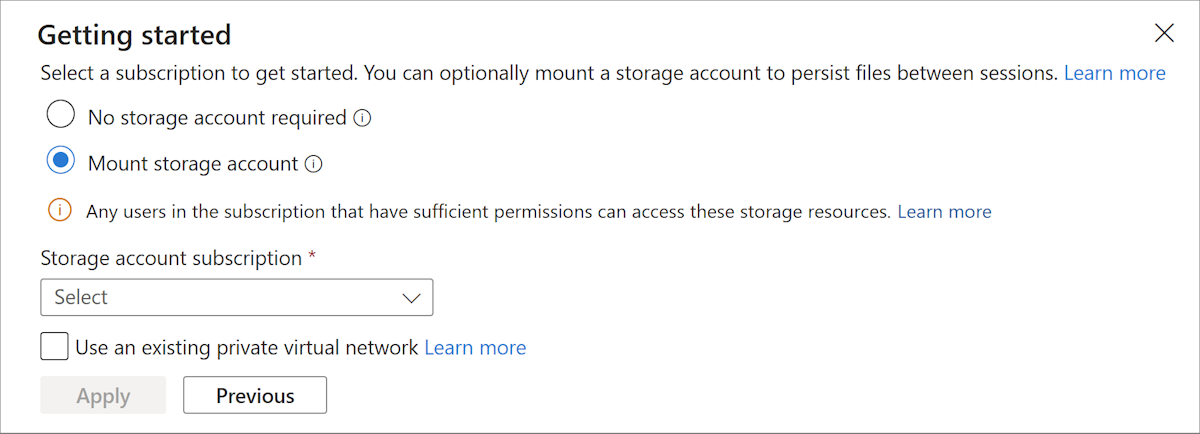
Depolama hesabını bağla bölmesinde Sizin için bir depolama hesabı oluşturacağız'ı seçin. Yeni bir kaynak grubu ve depolama hesabı oluşturmak için İleri düğmesini seçin.
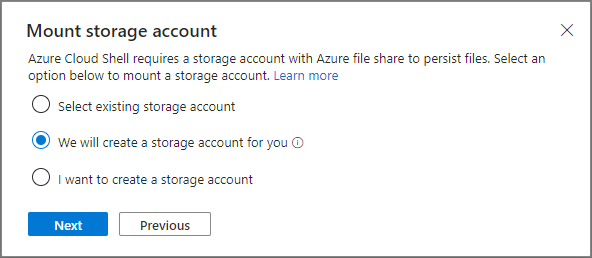
Aboneliğinizi ayarlama
Erişiminiz olan abonelikleri listeleyin.
az account listTercih ettiğiniz aboneliği ayarlayın:
az account set --subscription 'my-subscription-name'
İpucu
Aboneliğiniz, kullanarak /home/<user>/.azure/azureProfile.jsongelecekteki oturumlarda hatırlanır.
Azure komutlarının listesini alma
Tüm Azure CLI komutlarının listesini görmek için aşağıdaki komutu çalıştırın.
az
WebApps'e uygulanan Azure CLI komutlarının listesini almak için aşağıdaki komutu çalıştırın:
az webapp --help